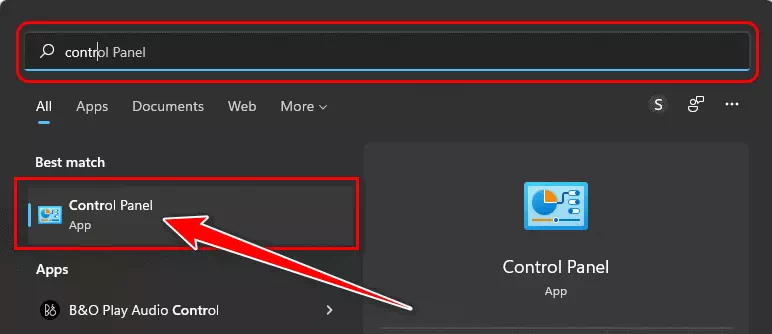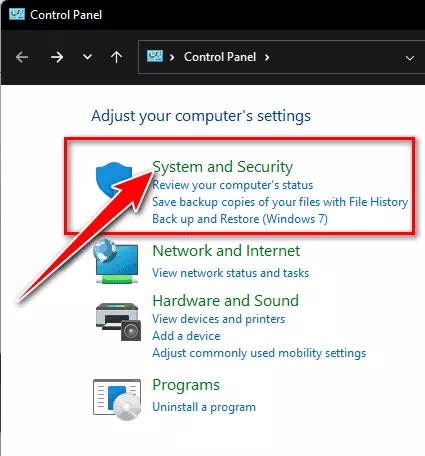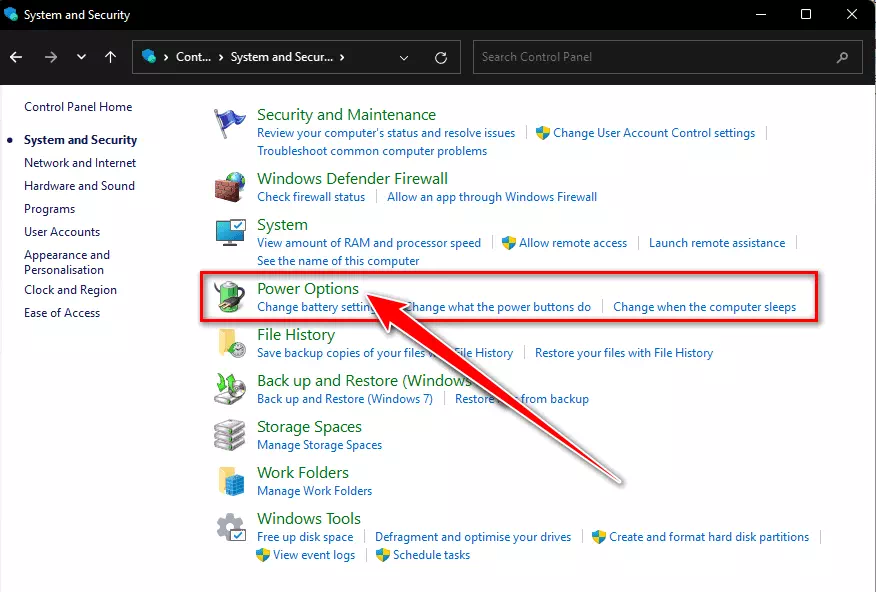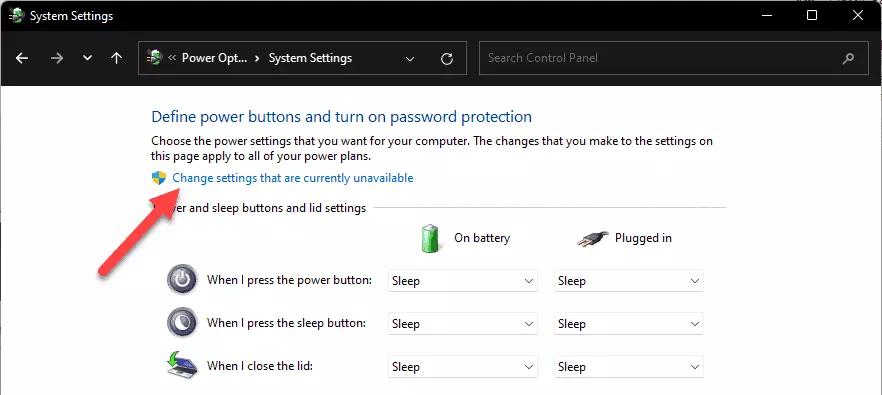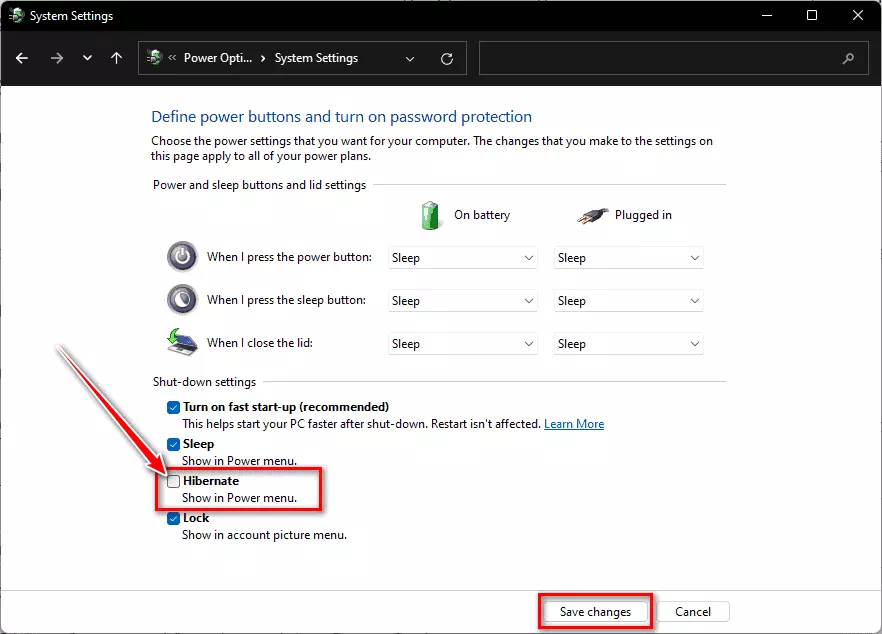ถึงคุณ วิธีเปิดใช้งานตัวเลือก Hibernate ในเมนู Power ใน Windows 11 ทีละขั้นตอน.
ลา อิซซาล ตัวเลือกการไฮเบอร์เนต มีอยู่ในระบบปฏิบัติการ Windows 11; อย่างไรก็ตาม วิธีเปิดใช้งานจะเปลี่ยนแปลงตลอดเวลาใน Windows รุ่นใหม่ทุกเวอร์ชัน เนื่องจากแอปการตั้งค่า Windows 11 รองรับรายการแผงควบคุมจำนวนมาก ขั้นตอนจึงเปลี่ยนไปเล็กน้อยจาก Windows 10 เราจะแบ่งปันกับคุณผ่านคู่มือนี้ วิธีคืนค่าตัวเลือกการไฮเบอร์เนตให้กลับมาในเมนู Power.
ไฮเบอร์เนตบน Windows คืออะไร?
การจำศีล หรือเป็นภาษาอังกฤษ: จำศีล เป็นสถานะที่คอมพิวเตอร์ปิดโดยไม่ปิดแอปพลิเคชันและโปรแกรมที่เปิดอยู่ ดังนั้น คุณสามารถทำงานต่อจากสถานะเดิมได้เมื่อคุณเปิดคอมพิวเตอร์ ให้คิดว่ามันคล้ายกับโหมดสลีป เว้นแต่ว่าคุณสามารถตัดการเชื่อมต่อคอมพิวเตอร์จากแหล่งพลังงาน (หรือแบตเตอรี่)
Windows บันทึกสถานะของโปรแกรมที่เปิดอยู่ทั้งหมดลงในดิสก์ (HDD / SSD) แล้วก็ดับไป อ่านข้อมูลจากดิสก์และแสดงให้คุณเห็นเมื่อคุณเริ่มคอมพิวเตอร์อีกครั้ง มันมีประโยชน์ถ้าคุณต้องการปิดคอมพิวเตอร์แต่ไม่อยากเสียงานไป
วิธีเปิดใช้งานโหมดไฮเบอร์เนตใน Windows 11
การไฮเบอร์เนตใน Windows 11 เป็นแบบนี้ การไฮเบอร์เนตใน Windows 10 มีตัวเลือกในการเปิดใช้งานโหมดไฮเบอร์เนตใน Power Options ต่อไปนี้คือวิธีการเข้าถึงตัวเลือกการใช้พลังงานใน Windows 11 และเปิดคุณลักษณะการไฮเบอร์เนต
- ขั้นแรกให้คลิกที่ “เมนูเริ่มต้น"และมองหา"แผงควบคุม"
เปิดแผงควบคุมใน Windows 11 - จากนั้นคลิกระบบและความปลอดภัย" เพื่อไปให้ถึง ความสงบเรียบร้อย.
คลิกที่ระบบและความปลอดภัย - จากนั้นคลิกตัวเลือก Power" เพื่อไปให้ถึง ตัวเลือกด้านพลังงาน.
คลิกตัวเลือกพลังงาน - ถัดไปในบานหน้าต่างด้านซ้าย คลิกที่ “เลือกสิ่งที่ปุ่มเปิดปิดทำซึ่งหมายความว่า เลือกสิ่งที่ปุ่มเปิดปิดทำ.
คลิก เลือกสิ่งที่ปุ่มเปิด/ปิดทำ - จากนั้นคลิกเลยที่มีการเปลี่ยนการตั้งค่าปัจจุบันสามารถใช้งานซึ่งหมายความว่า เปลี่ยนการตั้งค่าที่ไม่สามารถใช้งานได้ในขณะนี้.
เปลี่ยนการตั้งค่าที่ไม่สามารถใช้งานได้ในขณะนี้ - เปิดใช้งานโหมดไฮเบอร์เนตโดยเลือกช่องทำเครื่องหมายก่อน “ไฮเบอร์เนต - แสดงในรายการพลังงานซึ่งอยู่ภายใน การตั้งค่าปิดเครื่อง ซึ่งหมายความว่า ปิดการตั้งค่า.
เปิดใช้งานไฮเบอร์เนต - สุดท้ายคลิกที่บันทึกการตั้งค่าบันทึกการตั้งค่า แล้วคุณจะพบตัวเลือก จำศีล ในเมนูพลังงาน เมนูเริ่มต้น.
สิ่งนี้จะเปิดใช้งานโหมดไฮเบอร์เนตและเพิ่มไปยังเมนูเปิด/ปิดเครื่องบนพีซี Windows 11 ของคุณ
จะไฮเบอร์เนตคอมพิวเตอร์ Windows ได้อย่างไร
ตอนนี้ สิ่งที่คุณต้องทำคือใช้ตัวเลือก จำศีล ใน เมนูพลังงาน เมื่อไหร่ก็ได้ที่คุณต้องการ ให้คอมพิวเตอร์เข้าสู่โหมดไฮเบอร์เนต.
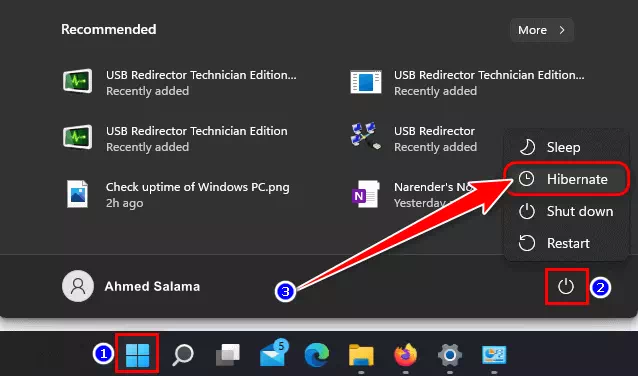
- ขั้นแรกให้คลิกที่ “เริ่มต้น"
- จากนั้นคลิกปุ่ม “พลัง"
- จากนั้นเลือก "จำศีลเพื่อทำให้เครื่องเข้าสู่โหมดสลีป
คู่มือนี้เกี่ยวกับวิธีเปิดใช้งานตัวเลือก Hibernate ใน Power Menu ใน Windows 11
สำคัญมาก: ถ้าคุณชอบจำศีล? ตรวจสอบให้แน่ใจว่าคุณยังคงปิดเครื่องคอมพิวเตอร์อย่างถูกต้องเป็นครั้งคราวเพื่อให้เครื่องทำงานได้ตามปกติ
คุณอาจสนใจที่จะเรียนรู้เกี่ยวกับ:
เราหวังว่าคุณจะพบว่าบทความนี้มีประโยชน์สำหรับคุณที่จะรู้ วิธีเปิดใช้งานตัวเลือกไฮเบอร์เนตในเมนูพลังงานใน Windows 11. แบ่งปันความคิดเห็นและประสบการณ์ของคุณกับเราในความคิดเห็น